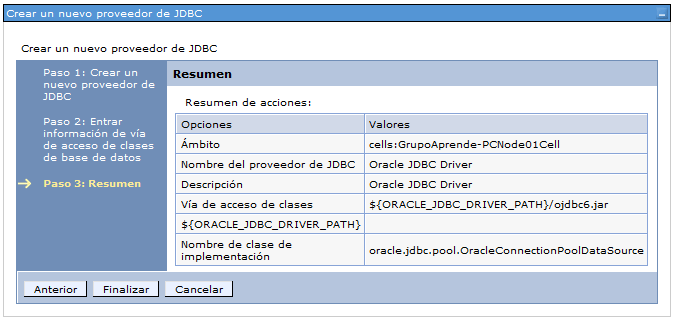Para acceder a una base de datos, antes debe representar el controlador del cliente para el proveedor de la base de datos en WebSphere Application Server, creando un proveedor JDBC.
Para crear un nuevo proveedor de JDBC, complete los pasos siguientes:
- Pulse Proveedores de JDBC para cargar el panel de proveedores de JDBC.
- Seleccione un ámbito válido en el desplegable Ámbito.
- Pulse Nuevo y se visualizará el asistente de nuevo proveedor de JDBC.
- Seleccione el tipo de base de datos, el tipo de proveedor, el tipo de implementación y un nombre para el nuevo proveedor de JDBC.
- Pulse Siguiente para continuar con el paso siguiente.
- Escriba la información de la classpath de la base de datos para el proveedor de JDBC.
- Pulse Siguiente para continuar con el paso siguiente.
- Revise la información del proveedor de JDBC que ha especificado y pulse Finalizar.
Proceso
_1. Pulse en Recursos >> JDBC >> Proveedores de JDBC para cargar el panel de proveedores de JDBC.
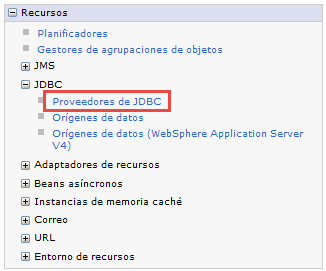
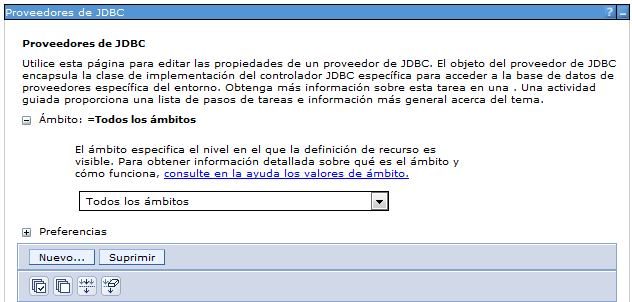
_2. Seleccione un ámbito válido en el desplegable Ámbito.
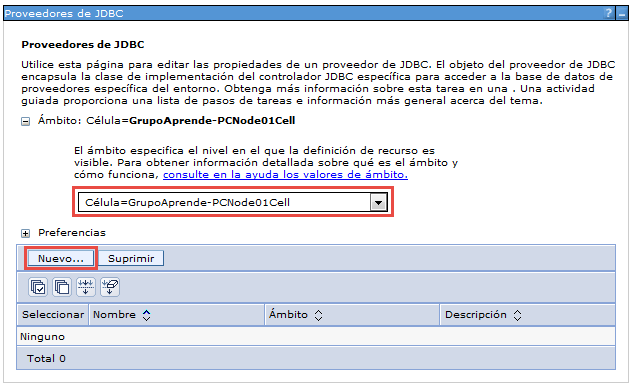
_3. Pulse Nuevo y se visualizará el asistente de nuevo proveedor de JDBC y seleccione el tipo de base de datos, el tipo de proveedor, el tipo de implementación y un nombre para el nuevo proveedor de JDBC. Pulse Siguiente para continuar con el paso siguiente.
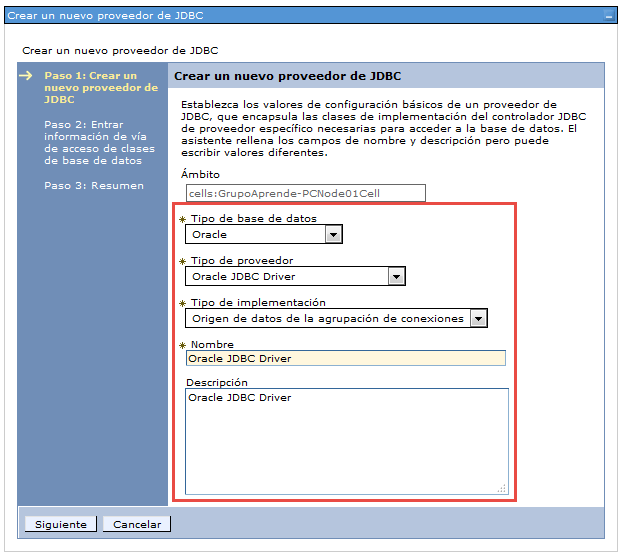
_4. Escriba la información de la classpath de la base de datos para el proveedor de JDBC. Pulse Siguiente para continuar con el paso siguiente.
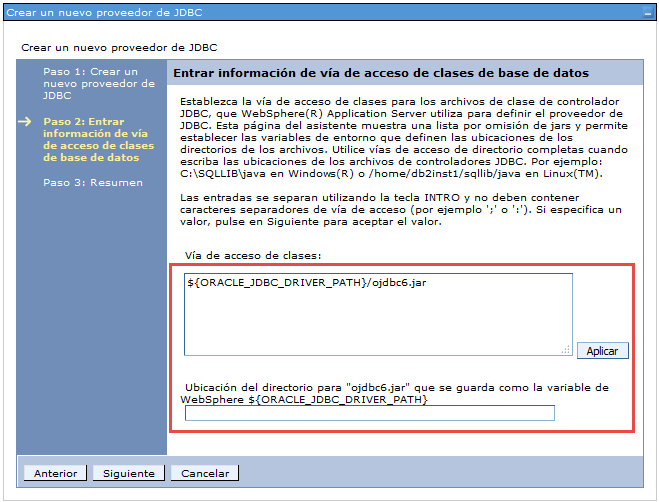
_5. Revise la información del proveedor de JDBC que ha especificado y pulse Finalizar.